چگونه در گوگل فوتوز پوشه قفل شده بسازیم و عکس های حساس را در آن پنهان کنیم
به گزارش مجله آیرخ، گوگل به کاربران برنامه Photos اجازه می دهد عکس ها و ویدئوهای حساس خود را در پوشه ای پنهان نمایند که به وسیله سیستم قفل صفحه دستگاه خودشان، محافظت می گردد.
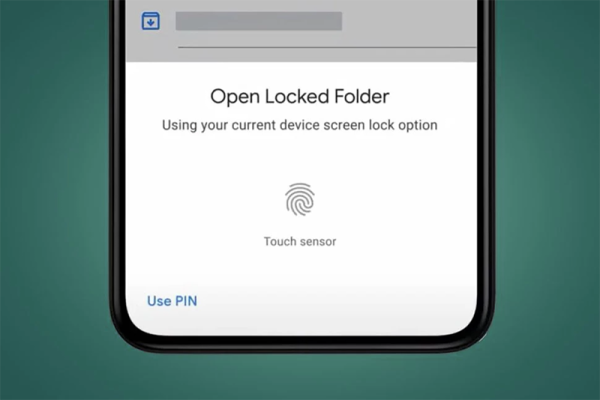
این پوشه قفل شده به دارندگان دستگاه های پیکسل در اندروید محدود شده است اما گوگل میخواهد آن را برای کاربران iOS نیز توسعه دهد. به نظر می رسد؛ این ویژگی اوایل سال آینده در دسترس کاربران آیفون و آیپد قرار بگیرد.
ویژگی Locked Folder ابتدا برای پیکسل 3 معرفی و نسخه بعدی آن در ژوئن سال جاری عرضه شد. در سپتامبر 2021، گوگل بیان کرد این ویژگی به زودی در دسترس همه گوشی های اندرویدی قرار خواهد گرفت. هنوز تاریخ مشخصی اعلام نشده است ولی نهایتا در سال 2022 همه کاربران اعم از اندرویدی و iOS می توانند از یک پوشه قابل قفل گذاری در برنامه فوتوز استفاده نمایند.
در اینجا می خواهیم نگاهی به این ویژگی انداخته و همه چیزی که باید درباره این پوشه بدانیم را مرور کنیم:
پوشه قفل شده گوگل فوتوز چگونه کار می نماید؟
Locked Folder در گوگل فوتوز یک پوشه محافظت شده با رمزعبور یا رمز بیومتریک است و به شما امکان پنهان سازی فایل های رسانه ای حساس و شخصی را می دهد.
راه اندازی پوشه قفل شده
اگر هنوز برای صفحه نمایش گوشی و دستگاه خود یک قفل صفحه استفاده نکرده اید؛ ابتدا باید این ویژگی را راه اندازی کنید. بعد مراحل زیر طی شوند:
1- آخرین نسخه اپلیکیشن Google Photos را باز کنید.
2- وارد Library > Utilities > Locked Folder شوید.
3- روی Set up Locked Folder بزنید.
4- دستورات گفته شده در صفحه را دنبال کنید. از شما درخواست خواهد شد قفل گوشی خود را باز کنید.
چگونه یک عکس یا ویدئو را به پوشه قفل شده ببریم؟
اولین باری که می خواهید از این پوشه بهره ببرید؛ مجددا از شما درخواست می گردد که قفل صفحه دستگاه خود را باز کنید.
1- آخرین نسخه اپلیکیشن Google Photos را باز کنید.
2- تصاویر و ویدئوهایی که باید به پوشه قفل شده منتقل شوند را انتخاب کنید.
3- در بالا سمت راست صفحه، روی More و بعد Move to Locked Folder بزنید.
4- در نهایت روی گزینه Move بزنید.
چگونه پوشه قفل شده را پیدا کنیم؟
می توانید آیتم هایی که به Locked Folder منتقل کردید را در بخش کتابخانه گوگل فوتوز و زیر عنوان Utilities پیدا کنید. برای دسترسی به پوشه قفل شده، شما احتیاج به استفاده از رمزعبور یا احرازهویت بیومتریک مانند اثر انگشت یا تشخیص چهره دارید. در غیر این صورت، نمی توانید این پوشه را باز کنید و به محتوای آن دسترسی داشته باشید.
با پوشه قفل شده چه کاری نمی گردد کرد؟
برای جلوگیری از مشاهده تصاویر و ویدئوهایی که در پوشه قفل شده قرار دادید؛ گوگل به شما اجازه نمی دهد این آیتم ها را به بخش آلبوم یا photo book اضافه کنید. همین طور، اجازه ندارید از آن ها نسخه پشتیبان بگیرید؛ آن ها را تغییر داده و ویرایش کنید یا حتی آن را به اشتراک بگذارید. بعلاوه، در نمایشگرهای هوشمند گوگل مانند Nest Hub به وسیله کروم کست نشان داده نخواهند شد.
چه چیزهای دیگری باید بدانیم؟
گوگل طرح های امنیتی بیشتری برای گوشی های اندرویدی دارد تا بهتر از گذشته از حریم شخصی و اطلاعات خصوصی کاربران محافظت کند. علاوه بر ویژگی Locked Folder برنامه فوتوز که در سال 2022 برای همگان در دسترس است؛ می خواهد ویژگی وی پی ان استفاده شده در Google One را برای ده کشور نو دیگر راه اندازی کند.
همین طور، در هنگام معرفی گوشی های پیکسل 6 از یک مرکز امنیتی (security hub) متمرکز صحبت کرد که فعلا برای همین گوشی ها در دسترس است ولی باز هم در آینده شامل همه اندرویدی ها خواهد شد. یک مرکز امنیتی به طور ساده می تواند شرایط امنیت و حریم خصوصی کل دستگاه شما را نشان دهد.
منبع: یک پزشک